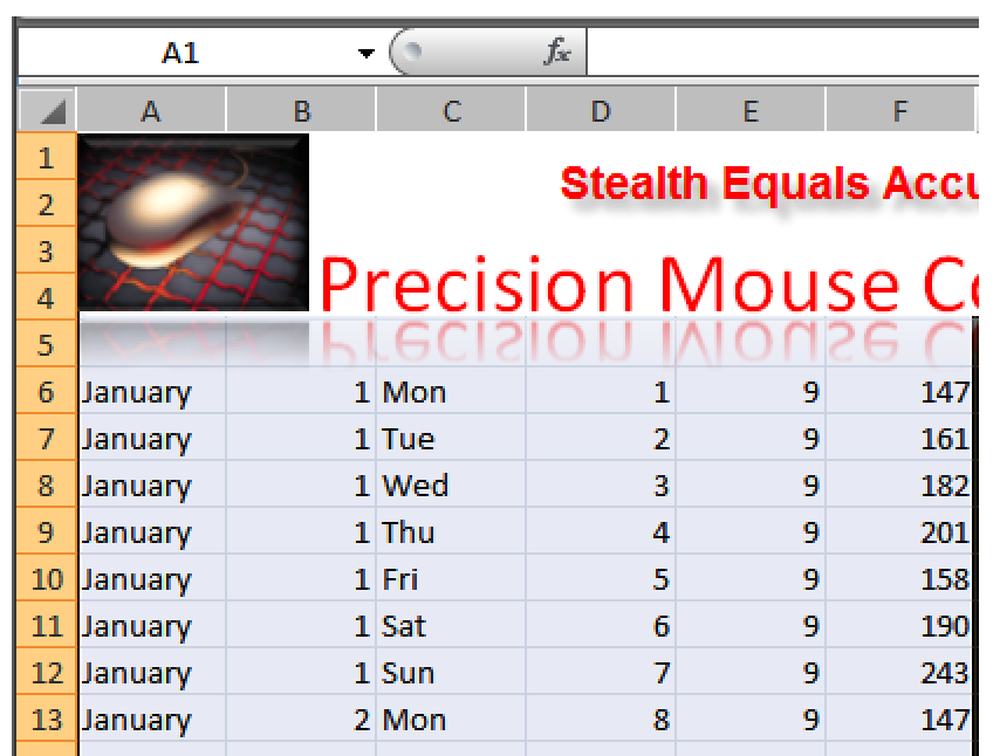あなたがそれらの小さなサイト特有のアイコンを嫌う人のタイプであるならば、このチップはあなたのためです。 Firefoxでは、簡単な設定変更でファビコンを完全に無効にすることができます。. ただタイプ about:config アドレスバーに入力し、次にフィルタします。 browser.chrome. これに似たものが見えるはずです。 これら2つの設定をダブルクリックして値をfalseに設定します。. browser.chrome.favicons browser.chrome.site_icons あなたはFirefoxを再起動しなければならないでしょう、しかしfaviconは完全に消えています. 個人的には、私はfaviconが大好きですが、この記事はリクエストでした.
の仕方 - ページ 354
Outlook 2007の優れた機能の1つは、日付やその他の基準でメッセージをきれいにグループ化できることですが、一目でわかるのは必ずしも容易ではありません。区別しやすいようにグループの見出しを隠す設定に埋もれている、あまり知られていないオプションがあります。. これがデフォルトのビューです。実際には気付かずに、「昨日」の真上で目がちょうど磨かれていることに注目してください。. この設定を変更するには、表示\現在のビュー\現在のビューのカスタマイズの順に選択してから、[その他の設定]ボタンをクリックします。. このダイアログには「Shade group headings」オプションがありますので、それを確認する必要があります。これは、現在のビューだけでなく、すべてのビューにわたるグローバル設定です。. 変更は即座に行われるはずです。これで、グループの見出しが暗くなります. デフォルト設定よりも作業がはるかに簡単だと思いますが、それほど“きれい”ではありません。. 注:Outlook 2003では、[表示] - [整列] - [現在のビュー] - [ビューのカスタマイズ:メッセージ]を使用する必要があります。ありがとうジョン!
Office 2007の新しいリボンは慣れるのに時間がかかることがあるので、クイックアクセスツールバーは、リボンに慣れている間に最も頻繁に使用するコマンドを単一のツールバーに配置するのに最適な方法です。. Excel 2007を開き、クイックアクセスツールバーの横にある下矢印をクリックします。. メニューから[その他のコマンド]を選択します。 ツールバーに表示させたいコマンドを左側の列からハイライトし、Addボタンをクリックして右側の選択されたボックスに追加します。. ツールバーがタイトルバーに表示されない場合は、[リボンの下にクイックアクセスツールバーを表示]チェックボックスをオンにすることもできます。. ツールバーがリボンの下になり、アイテムがツールバーに追加されたことに注目してください。. これは間違いなく簡単なヒントですが、私はそれが非常に便利であることがわかりました.
Windowsで多数のフォルダを作成する必要がある人はだれでも、これは面倒な作業です。テキスト文書にフォルダー名のリストを入力して作成を単純化し、すべての手動作業を実行するプログラムを入手してください. あなたがする必要がある最初の事はあなたが平文文書で作成したいと思うホールダーのリストをタイプすることである。すべての新しいフォルダを新しい行に配置する必要があります。サブフォルダを作成したい場合は、親フォルダの後に「\」を付けてサブフォルダの名前を入力してください。あなたのPCのどこにでもこれを保存する. それでは、開発者Webサイトにアクセスして、Text 2 Foldersの無料コピーを入手してください。ポータブルアプリケーションがダウンロードしたら、ファイルを解凍して実行します。. ルートフォルダ行の一番上にある参照ボタンをクリックし、フォルダ構造を作成するフォルダを参照します。 2番目の参照ボタンを押して、先ほど作成したテキストファイルを見つけます。. [フォルダを作成]をクリックしてください。.
映画を見ている間にモニタの電源が切れると、頭がおかしくなります。コマンドラインを使ってモニタのタイムアウトをすばやく変更したい場合は、実際には非常に簡単です。. powercfgユーティリティをコマンドラインで使用して、モニタタイムアウトなどの電源設定を変更できます。これは、ここで使用します。. コマンド構文: powercfg - 変更 - モニター - タイムアウト - ac 120 これにより、AC電源に入っている間、モニター設定が120分間オンのままになります。最後に-dcを使うと、電池を使っているときの設定を変更できます。.
私はファイルをデスクトップに直接ダウンロードすることを好みますが、他の多くの人々はダウンロードフォルダ、またはDocumentsディレクトリ内のディレクトリにダウンロードすることを好むでしょう. このオプションを変更することは非常に簡単です。 Tools \ Optionsを開くだけで、一番最初の画面にダウンロードセクションが表示されます。. [参照]ボタンをクリックして新しいフォルダを選択します。 Firefoxに常にファイルの保存場所を尋ねるように選択することもできますし、「ダウンロード」ウィンドウをオフにすることもできます(これにより、いつも不愉快に思う人がいなくなるため、Firefoxをインストールするたびに無効になります) この記事はFirefoxの使い方を説明した一連の記事のうちの1つです。私はそれがそこにいるほとんどのオタクのためにそれほど簡単ではないと思います、しかし私はFirefoxのヒントの良い中央レポジトリを作成したいので、このような単純な記事は必須です.
Accessデータベースの最大サイズの2GBに達することはほとんどありませんが、データベースを自動的に圧縮またはファイルサイズを縮小するように設定できることを確認しておくとよいでしょう。これは、毎回大量のデータを追加および削除するデータベースに特に当てはまります。. 自動圧縮を有効にするには、Accessファイルを開き、Tools \ Optionsに移動します。. [一般]タブを選択し、[閉じるときにコンパクト]の横のボックスにチェックマークを付けます。 それでおしまい!データベースが開かれるたびに、Accessを閉じると自動的にデータが圧縮されます。.
Excelスプレッドシートにデータをインポートすると、データがドキュメントの他の部分と適切に比例するとは限りません。これを並べる簡単で簡単な方法は次のとおりです。. データをインポートしたら、すべての列と行を選択します。 Aキーを押しながらシフトキーを押しながらデータの最後に移動すると、すべてがハイライトされます。. 強調表示されたフィールドを右クリックして、サブメニューからセルの書式設定を選択します。. セルの書式設定ウィンドウで、配置タブをクリックし、水平の下のドロップダウンボックスから中央揃えを選択してOKをクリックします。. これで、データが見やすくなるように、すべてのデータが各セルの中央に配置されます。これはレポートを印刷するときに特に便利です。.